Utiliser plusieurs écrans sur Mac change la donne. C'est une excellente façon de booster votre productivité, et de passer plus facilement d'une tâche à l'autre. Mais la position du Dock peut affecter les performances, car c'est une fonctionnalité très importante de votre Mac. Et si vous utilisez plusieurs écrans, vous voulez peut-être afficher le Dock sur tous. Est-ce que c'est possible, ou est-ce que le Dock du Mac se déplace toujours vers le deuxième écran ? Poursuivez votre lecture pour le découvrir.
Est-ce qu'il est possible d'afficher le Dock sur tous les écrans d'un Mac en même temps ?
Pour trouver les paramètres d'affichage du Dock, vous devez vous rendre dans la rubrique Bureau et Dock des Réglages Système.
Mais vous verrez vite qu'il n'y a aucune option permettant d'afficher le Dock sur tous les écrans. Vous pouvez décider de l'emplacement du Dock, le masquer et l'afficher automatiquement, et choisir le type d'animation quand vous ouvrez des applications et que vous réduisez des fenêtres. Mais il n'y a rien qui vous permette d'afficher le Dock sur tous vos écrans.
Pour voir comment autoriser l'affichage du Dock sur tous les écrans, rendons-nous ensuite dans la section Moniteurs des Réglages Système. Ça devrait être là, non ? Eh bien, non. Il n'y a pas non plus d'option dans la section Moniteurs qui vous permettrait de voir le Dock sur tous les écrans.
Comment voir le Dock sur tous les écrans sur Mac
Nous savons maintenant qu'il n'y a aucune option permettant d'afficher le Dock sur tous vos écrans à la fois. Mais même si vous ne pouvez pas afficher plusieurs Docks sur plusieurs moniteurs, vous pouvez choisir l'écran sur lequel vous souhaitez le voir. Et vous pouvez afficher le Dock sur tous les écrans connectés à votre Mac, mais pas simultanément. Voici comment faire :
- Cliquez sur le menu Apple puis sur Réglages Système.
- Cliquez sur Moniteurs, puis sur Disposition.
- Cliquez sur la barre blanche en haut de l'un des écrans dans la fenêtre, puis faites la glisser sur l'autre. Cela déplacera la barre des menus d'un écran à l'autre, et celui-ci deviendra alors votre écran principal. Et votre écran principal est celui où vous pourrez voir le Dock.
- Pour faire en sorte de voir le Dock sur l'autre écran, faites simplement glisser la barre des menus dans l'autre sens.
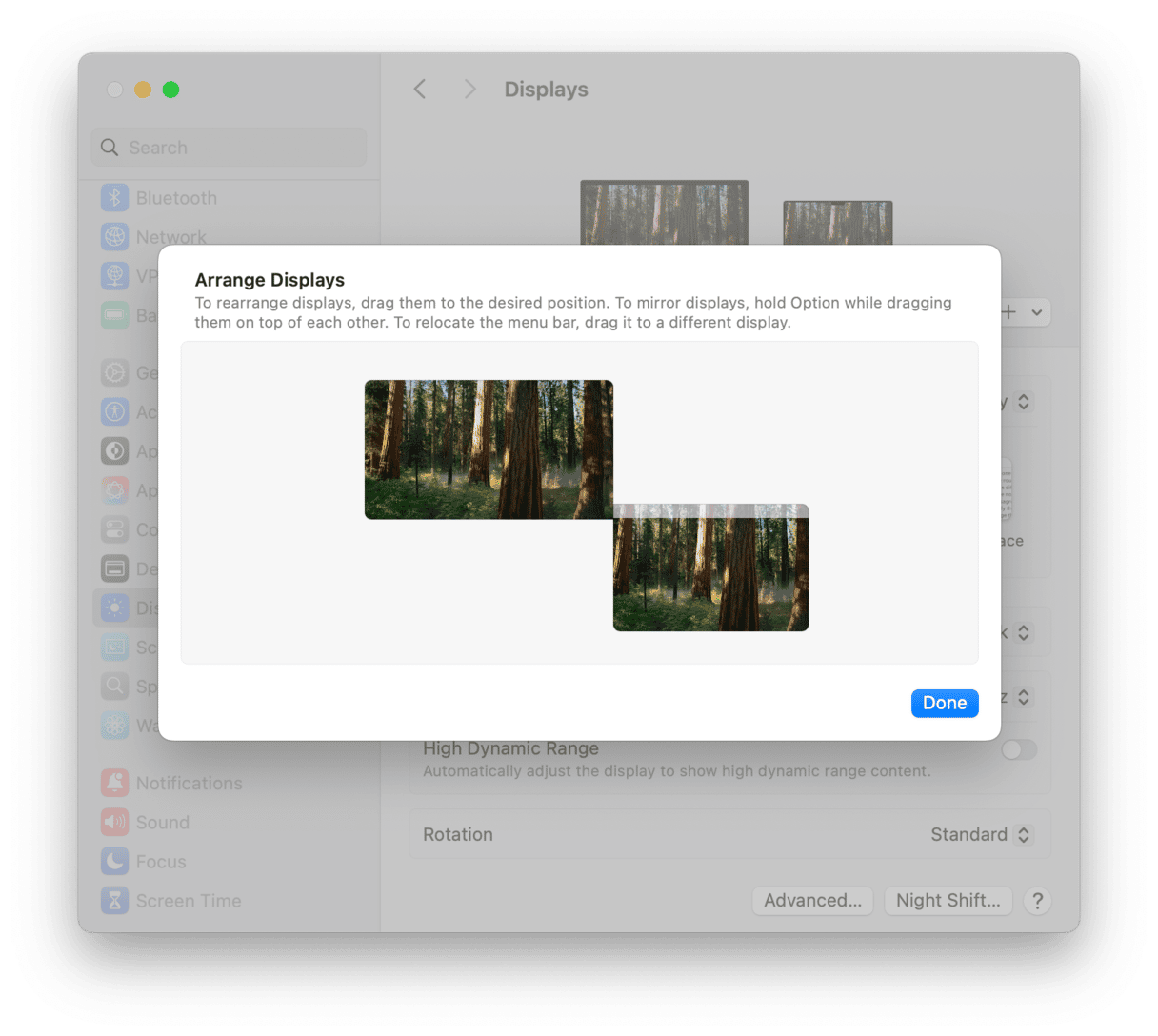
Si vous voulez afficher le Dock sur un autre écran connecté à votre Mac sans avoir à vous rendre dans les Réglages Système, déplacez le curseur vers le bas de l'écran sur lequel vous voulez voir le Dock, puis continuez à bouger le curseur dans cette direction. Le Dock devrait alors changer d'écran. Mais cette méthode ne fonctionne que si le Dock est positionné en bas de l'écran, pas sur le côté.
Comment la disposition affecte les mouvements du Dock
La façon dont vous disposez vos écrans dans les Réglages Système > Moniteurs, affecte aussi la façon dont le Dock se déplace d'un écran à l'autre quand vous faites glisser la barre des menus. Voici quelques petites choses à prendre en compte :
- Vous ne pouvez déplacer le Dock entre vos différents écrans que s'ils sont parfaitement alignés dans la section Disposition. Par exemple, si un écran est au-dessus de l'autre dans cette section, vous ne pourrez déplacer le Dock que quand le curseur rencontre la limite horizontale de vos deux écrans. Mais si les moniteurs sont placés côte à côte, vous pouvez le déplacer en faisant glisser le curseur d'un écran à l'autre.
- Si les écrans ne sont pas alignés (comme dans la capture d'écran de l'étape précédente), vous ne pourrez déplacer le Dock qu'en faisant glisser le curseur à l'endroit où les limites de deux écrans se chevauchent dans la section Disposition.
Si vous voulez pouvoir déplacer facilement le Dock, assurez-vous donc de disposer vos moniteurs comme dans la capture d'écran ci-dessous.
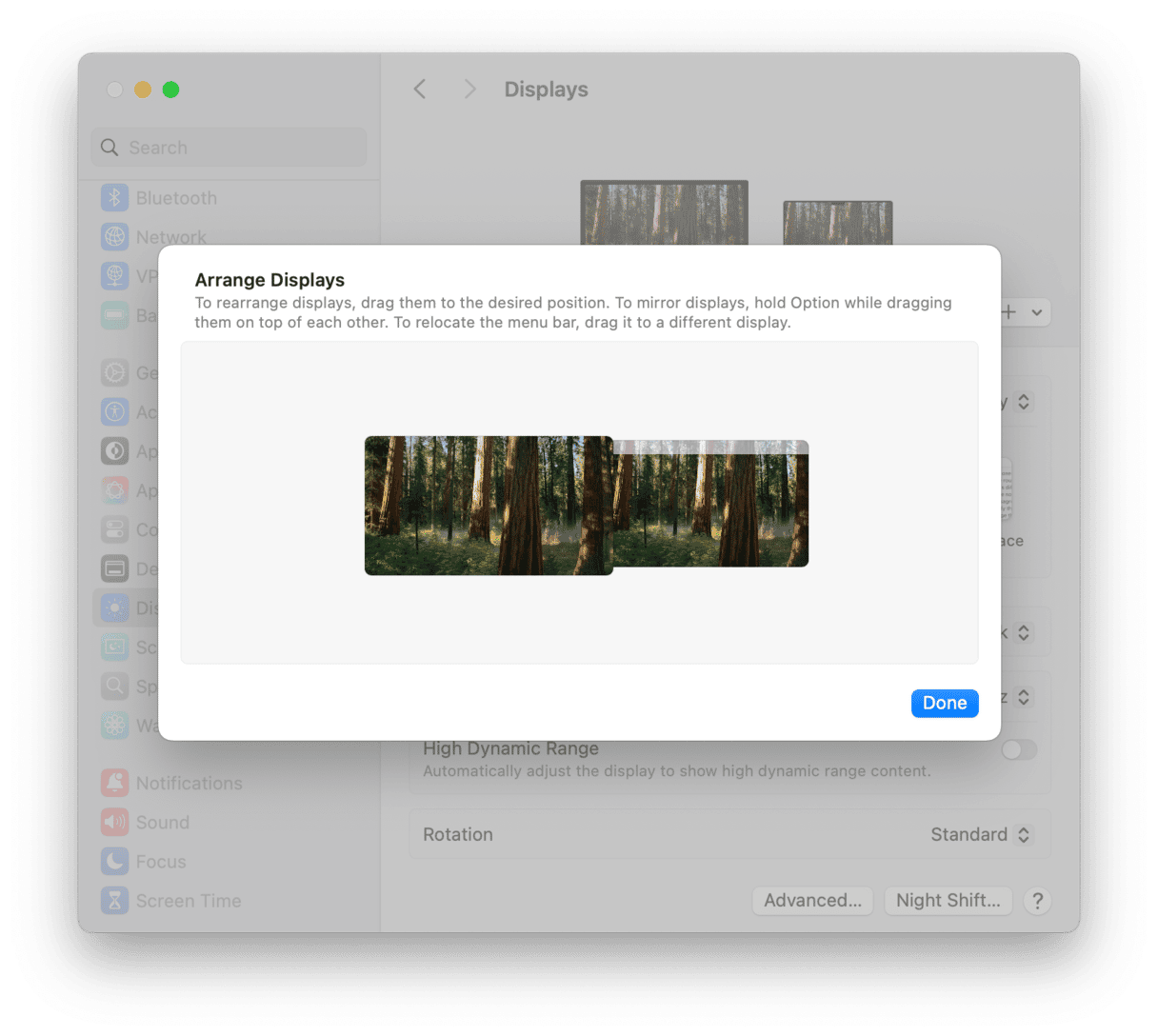
Comment nettoyer et optimiser facilement votre Mac
Quel que soit le nombre d'écrans que vous utilisez avec votre Mac, il est important que votre ordinateur ne soit pas encombré par des fichiers inutiles, et qu'il fonctionne de la manière la plus efficace et la plus fluide possible. Vous pouvez faire ça manuellement en traquant et en supprimant les fichiers inutiles, en vidant les caches, en faisant du tri dans vos éléments d'ouverture, et en réparant les autorisations du disque. Mais tout ça peut prendre beaucoup de temps. Sans compter qu'il est fort possible que vous passiez à côté de quelque chose.
Mieux vaut utiliser un outil conçu rien que pour ça. C'est encore mieux si cet outil peut identifier les potentiels maliciels qui se sont faufilés sur votre Mac, et installer les mises à jour de vos applications. CleanMyMac inclut une fonctionnalité appelée Smart Care qui permet de faire tout ça. Il vous suffit de cliquer sur le bouton Analyser, et l'application s'occupe du reste. Une fois l'analyse terminée, vous pouvez implémenter les recommandations de CleanMyMac en cliquant tout de suite sur Exécuter, ou vous pencher sur ce que l'application a trouvé avant de décider ce que vous voulez faire. Téléchargez votre essai gratuit de CleanMyMac : vous verrez !
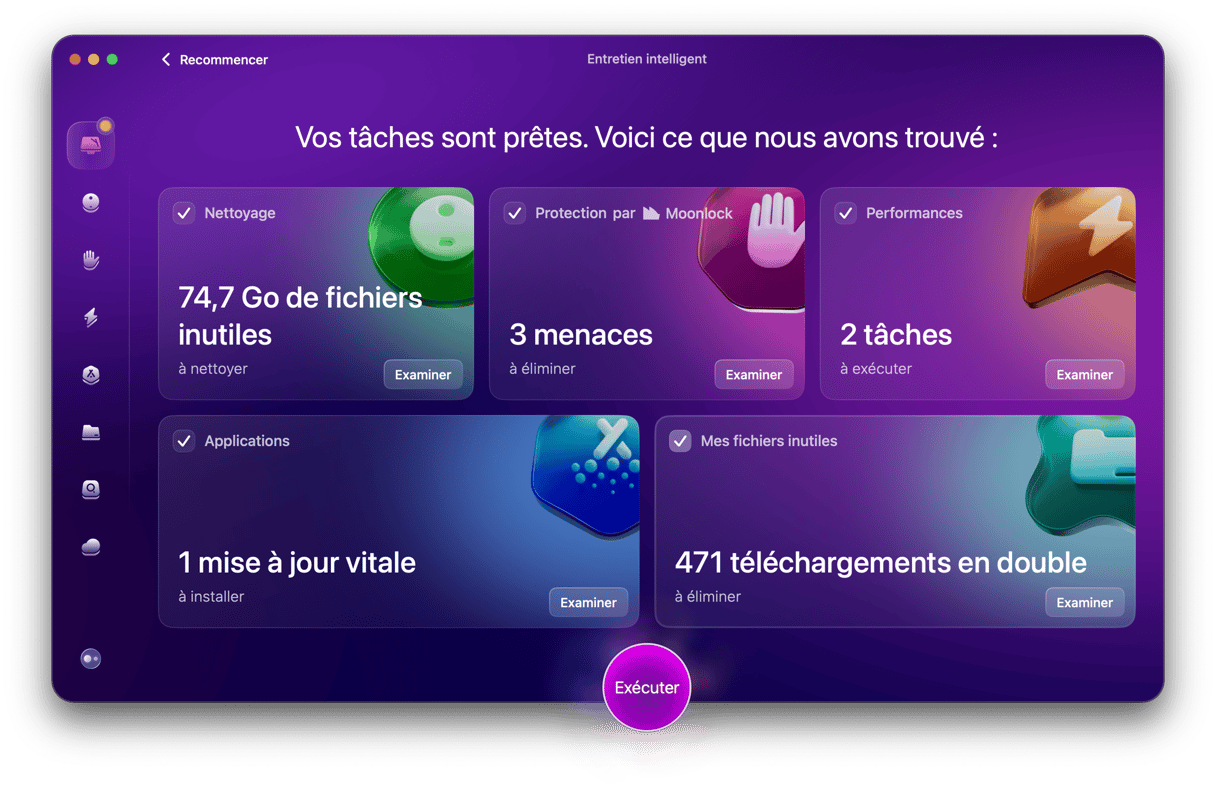
Comment changer l'écran principal d'un Mac
Si vous travaillez avec plusieurs moniteurs, vous pouvez choisir votre écran principal. Tous les éléments essentiels du système apparaîtront alors sur celui-ci, y compris la barre des menus, le Dock et toutes les applications et fenêtres que vous venez d'ouvrir. Voici comment faire :
- Branchez le moniteur externe à votre Mac, puis rendez-vous dans Réglages Système > Moniteurs.
- Sélectionnez le moniteur que vous voulez utiliser comme écran principal : l'écran intégré de votre Mac, ou votre moniteur externe.
- Choisissez Écran principal dans le menu Utiliser comme.
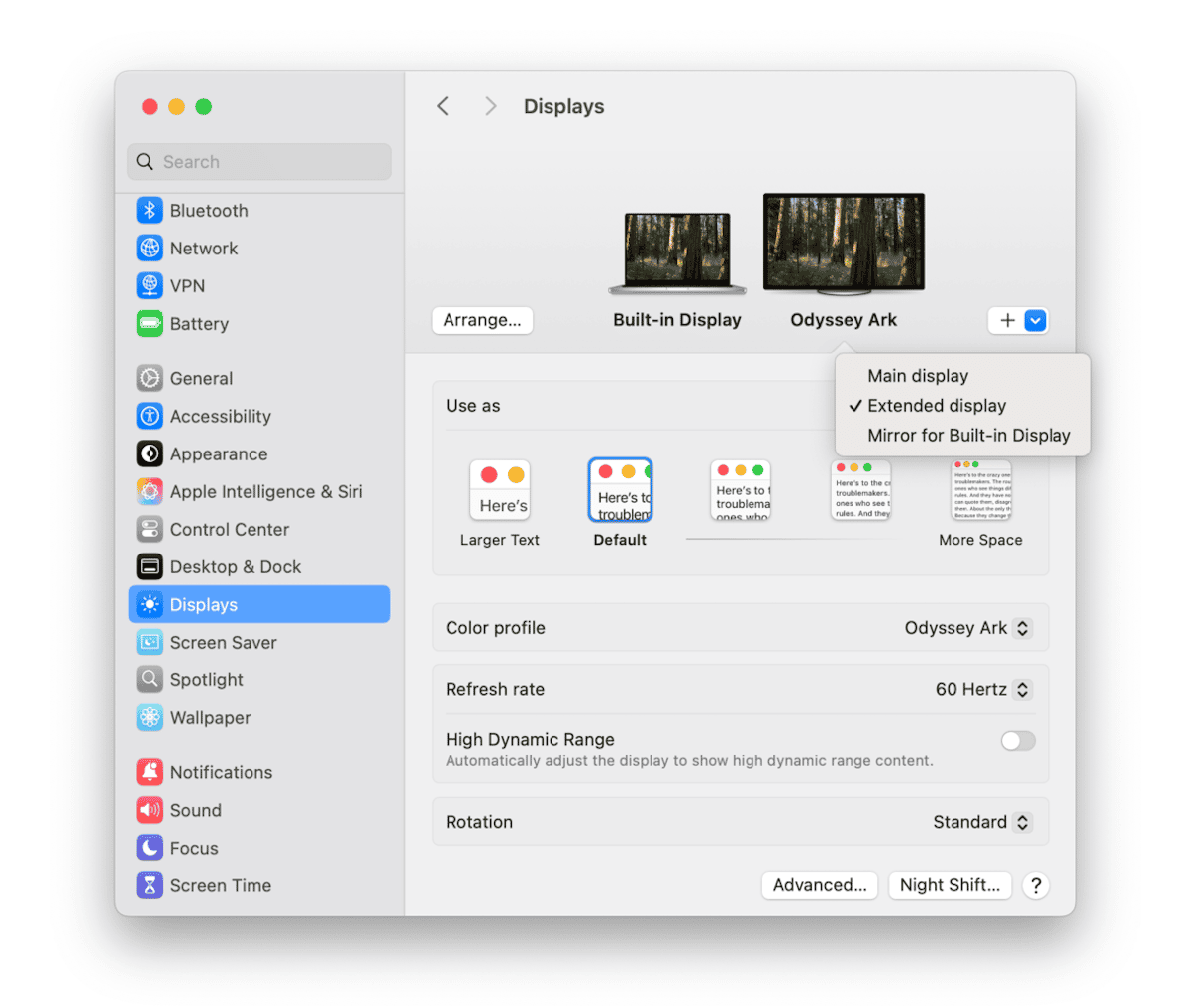
Que faire si le Dock s'est déplacé par erreur sur un autre écran
Certaines personnes ont signalé un problème où le Dock du Mac se déplace spontanément vers le deuxième écran. Si cela vous arrive, modifier la position de la barre des menus et l'écran principal dans les Réglages Système ne changera pas grand-chose, parce que la barre des menus est restée sur l'écran principal. Mais vous pouvez utiliser l'astuce décrite précédemment, et faire glisser le curseur en bas de l'écran, jusqu'à ce que le Dock s'affiche sur l'écran de votre choix. N'oubliez pas que cela ne fonctionne que si votre Dock se trouve en bas de l'écran. Si le vôtre apparaît sur un côté, vous devrez changer temporairement ce paramètre. Voici comment faire :
- Cliquez sur le menu Apple puis sur Réglages Système.
- Choisissez Bureau et Dock.
- Dans « Position à l'écran », choisissez Bas.
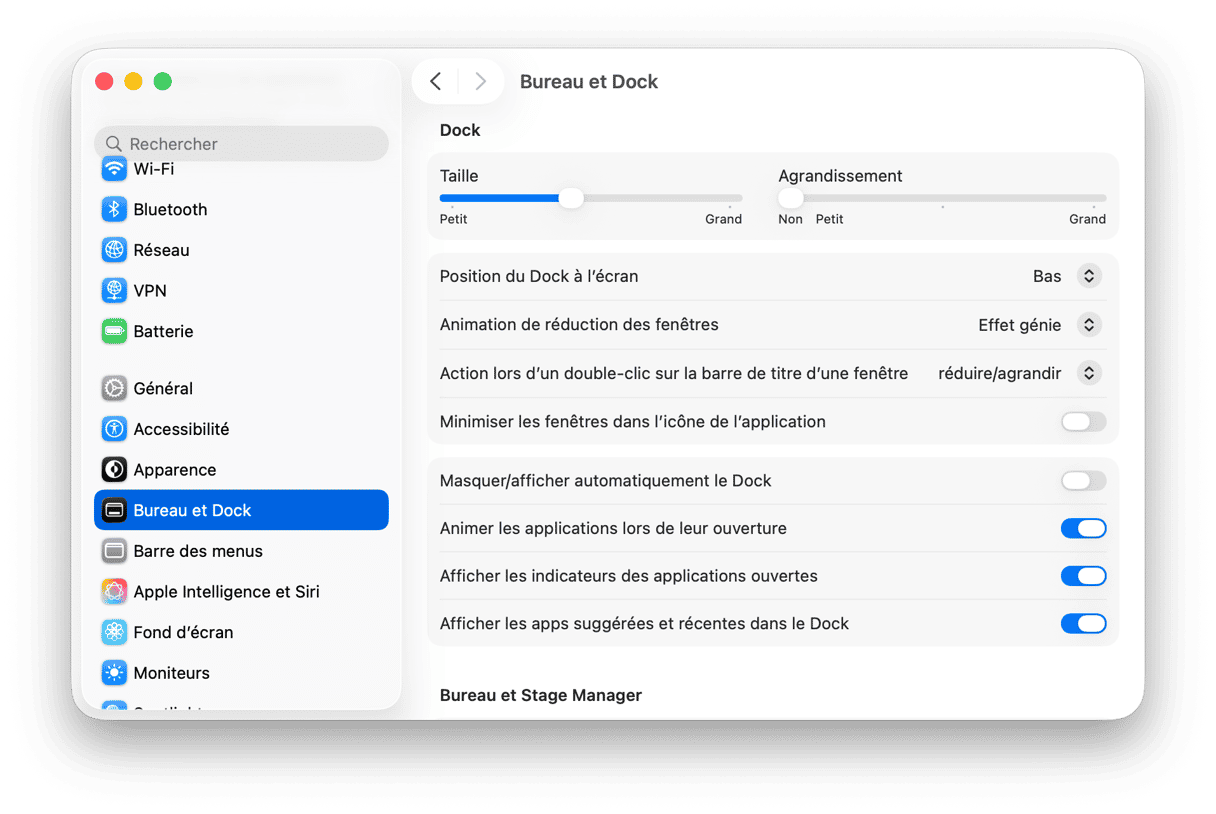
Si ça n'a pas l'air de fonctionner, essaye de désactiver l'option « Masquer/afficher automatiquement le Dock » si elle est activée.
Il se peut que le Dock change d'écran parce que votre Mac ne reconnaît plus le moniteur sur lequel il se trouvait comme étant l'écran principal. Dans ce cas, il est fort possible que l'écran s'éteigne et que le Dock bouge. Si cela vous arrive, vérifiez les connexions au niveau des câbles, et essayez d'éteindre et de rallumer le moniteur.
Beaucoup de propriétaires de Mac aiment utiliser plusieurs écrans. C'est très utile si votre ordinateur principal est un MacBook Pro ou MacBook Air. Même avec un Mac de bureau, avoir deux écrans, ou plus, permet de booster votre productivité. Quand vous utilisez plusieurs moniteurs, il est important de les configurer précisément comme vous le souhaitez. Suivez les étapes décrites ci-dessus pour afficher le Dock sur l'écran de votre choix et résoudre les problèmes que vous pourriez rencontrer.






